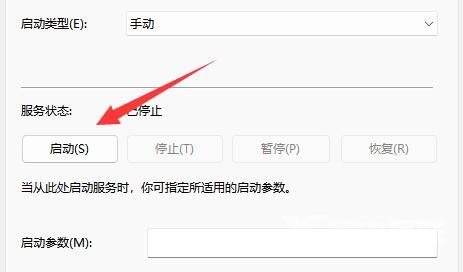Win11系统更新失败怎么办?最近有用户询问这个问题,有些用户已经更新到Win11系统,使用时依旧会推出一些更新补丁,更新的时候遇到了系统更新失败的情况,应该怎么处理呢?针对这
Win11系统更新失败怎么办?最近有用户询问这个问题,有些用户已经更新到Win11系统,使用时依旧会推出一些更新补丁,更新的时候遇到了系统更新失败的情况,应该怎么处理呢?针对这一问题,本篇带来了详细的解决方法,分享给大家,一起看看吧。
Win11系统更新失败的解决方法:
1、首先按下键盘快捷键Win+R打开运行。
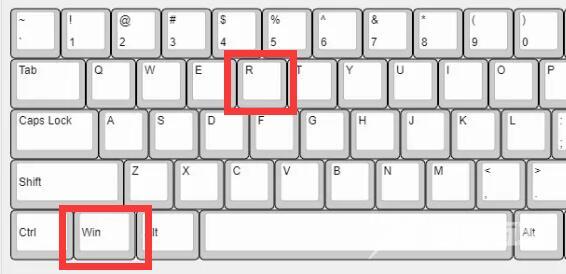
2、然后输入services.msc并回车打开服务。
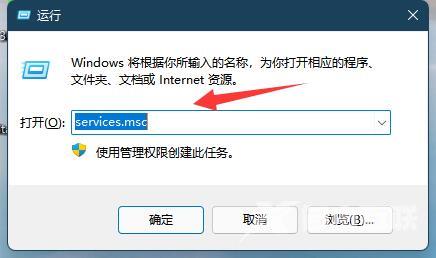
3、接着双击打开windows update服务。
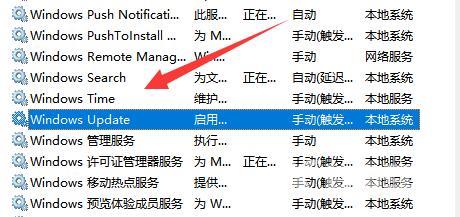
4、打开后点击停止并确定保存。
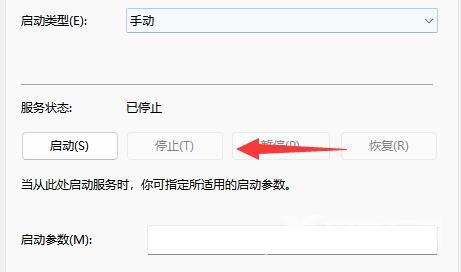
5、保存后我们来到C:\Windows\SoftwareDistribution位置,将download文件夹删除掉。
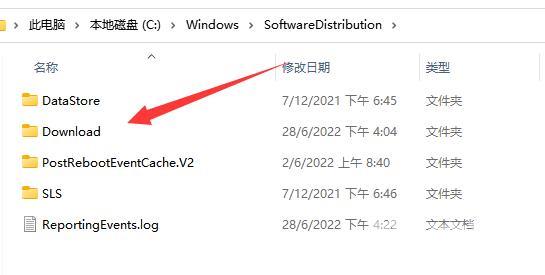
6、删除后,我们回到刚刚的服务中,将windows update启动就可以了。